چگونه شماره تلفن خود را در Gmail تغییر دهیم ؟
در این مقاله نحوه تغییر شماره تلفن خود در Gmail با استفاده از یک مرورگر وب یا برنامه Gmail برای دستگاه های تلفن همراه توضیح داده شده است.
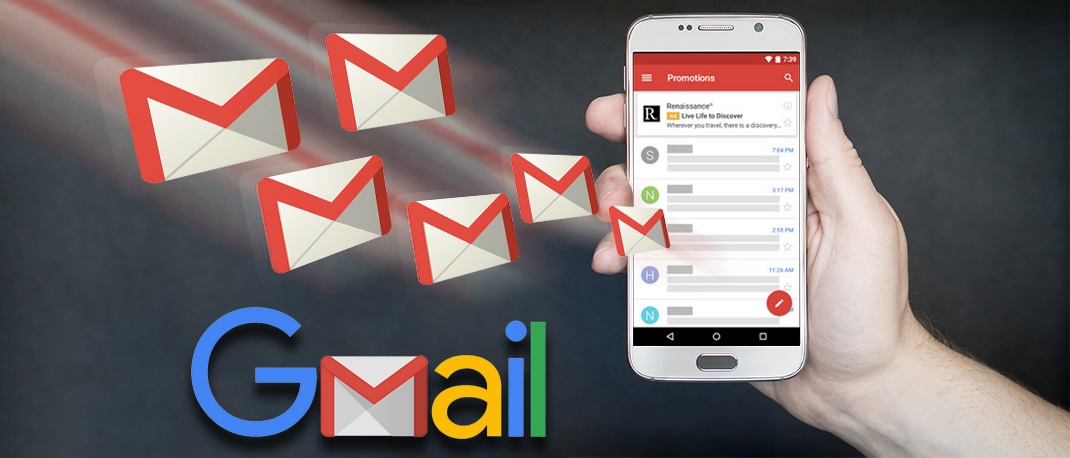
چگونه شماره تلفن خود را در Gmail با رایانه تغییر دهیم
برای تغییر شماره تلفن Gmail خود در رایانه:
یک مرورگر وب را باز کنید و وارد Gmail شوید.
عکس حساب خود را در گوشه بالا سمت راست صفحه انتخاب کنید. اگر عکسی با حساب Google خود مرتبط ندارید ، حرف اول نام خود را مشاهده خواهید کرد.
مدیریت حساب Google خود را انتخاب کنید .
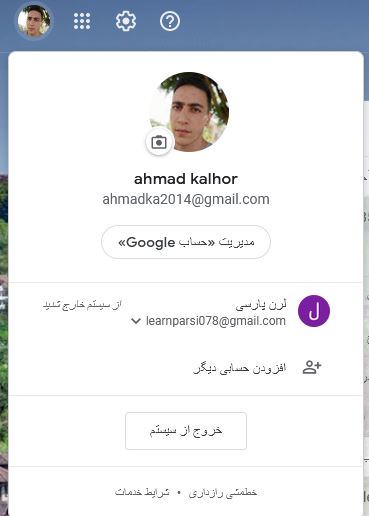
از پنجره سمت چپ گزینه اطلاعات شخصی را انتخاب کنید .
به پایین به بخش اطلاعات تماس بروید .
بخش تلفن را در بخش اطلاعات شخصی در حساب Google خود پیدا کنید.
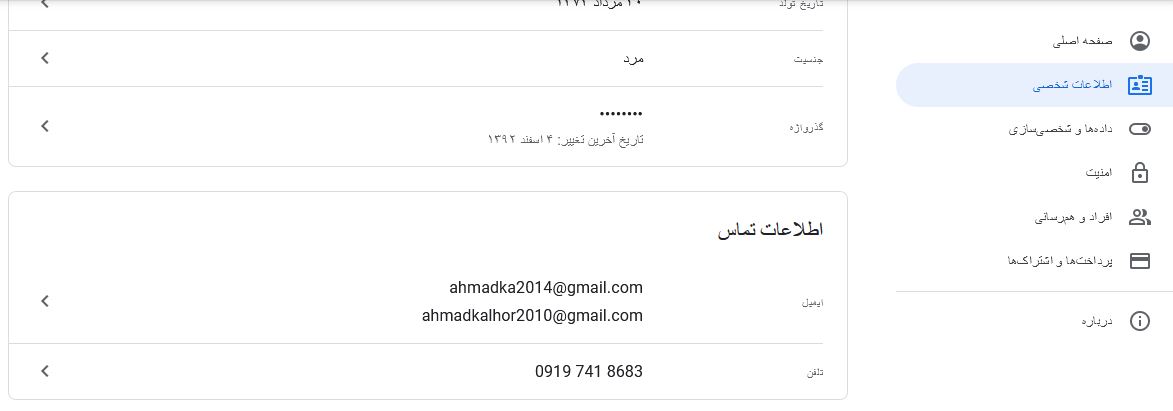
نماد پیکان را در سمت راست شماره تلفن خود انتخاب کنید. وقتی به صفحه جدیدی منتقل شدید ، دوباره نماد پیکان را انتخاب کنید.
نماد ویرایش را که با مداد نشان داده شده است ، انتخاب کنید .
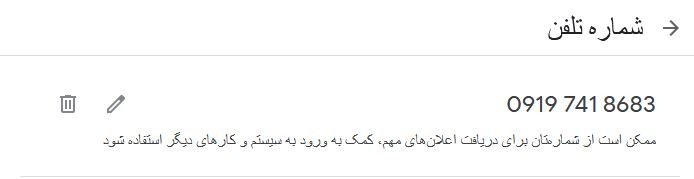
رمز ورود حساب Google خود را وارد کرده و گزینه مرحله بعدی را انتخاب کنید .
دوباره نماد ویرایش را انتخاب کنید.
حالا در پنجره باز شده گزینه به روزرسانی شماره تلفن را انتخاب کنید. سپس در صفحه بعدی شماره جدید خود را وارد کنید. و گزینه انتخاب را بزنید.
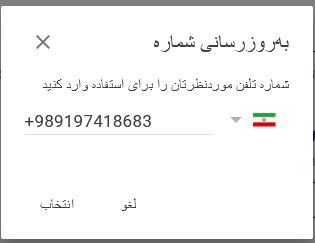
شماره تلفن خود را در برنامه جیمیل برای iOS و Android به روز کنید
تغییر شماره تلفن خود با استفاده از برنامه تلفن همراه Gmail مشابه تغییر آن در رایانه است. با این حال ، منوها و آیکون های خاص متفاوت هستند.
برنامه Gmail را باز کنید و وارد حساب خود شوید.
روی دکمه منو که با سه خط افقی نشان داده شده است ، ضربه بزنید .
به پایین منو رفته و تنظیمات را انتخاب کنید .
در صفحه تنظیمات ، آدرس Gmail خود را انتخاب کنید .
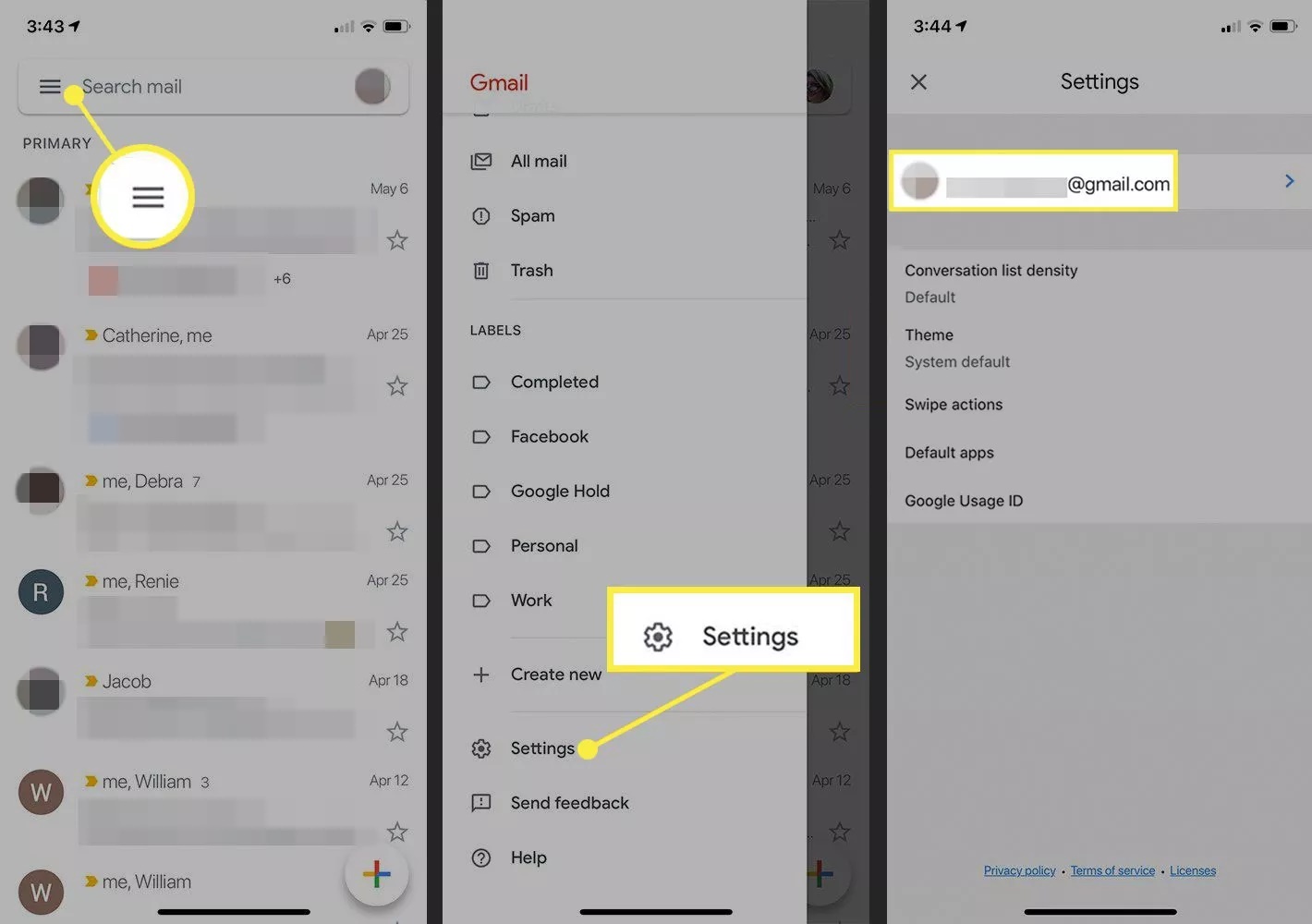
مدیریت حساب Google خود را انتخاب کنید .
در صفحه حساب Google ، اطلاعات شخصی را انتخاب کنید .
در صفحه اطلاعات شخصی ، به بخش اطلاعات تماس بروید و شماره تلفن لیست شده را انتخاب کنید.

شماره تلفن ذکر شده را دوباره انتخاب کنید.
نماد ویرایش را که با مداد نشان داده شده است ، انتخاب کنید .
رمز ورود خود را وارد کنید تا هویت خود را تأیید کنید ، سپس روی Next ضربه بزنید .
یک بار دیگر نماد ویرایش را انتخاب کنید .
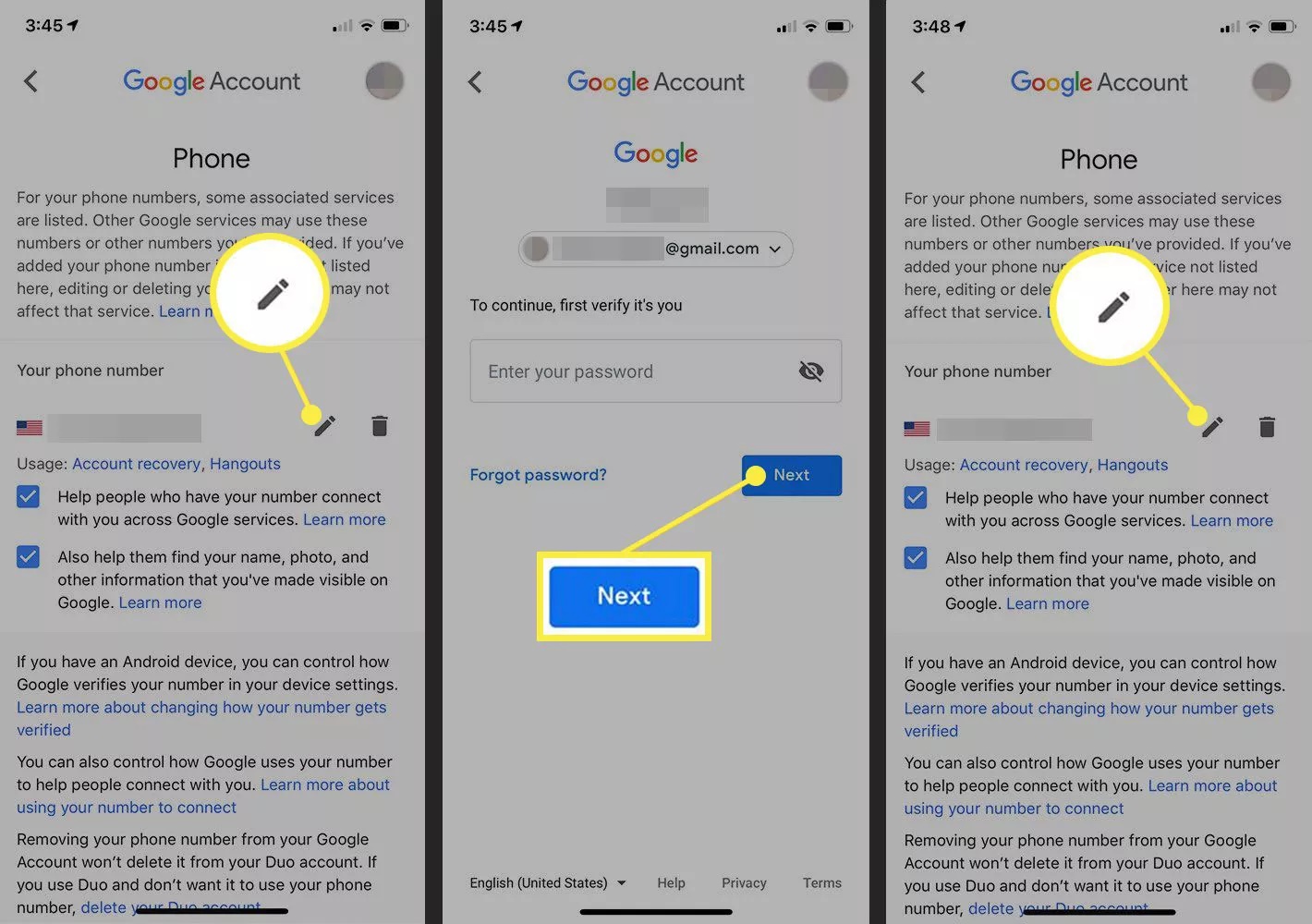
بروزرسانی شماره را انتخاب کنید .
شماره تلفن جدید را وارد کنید و گزینه انتخاب را ضربه بزنید.
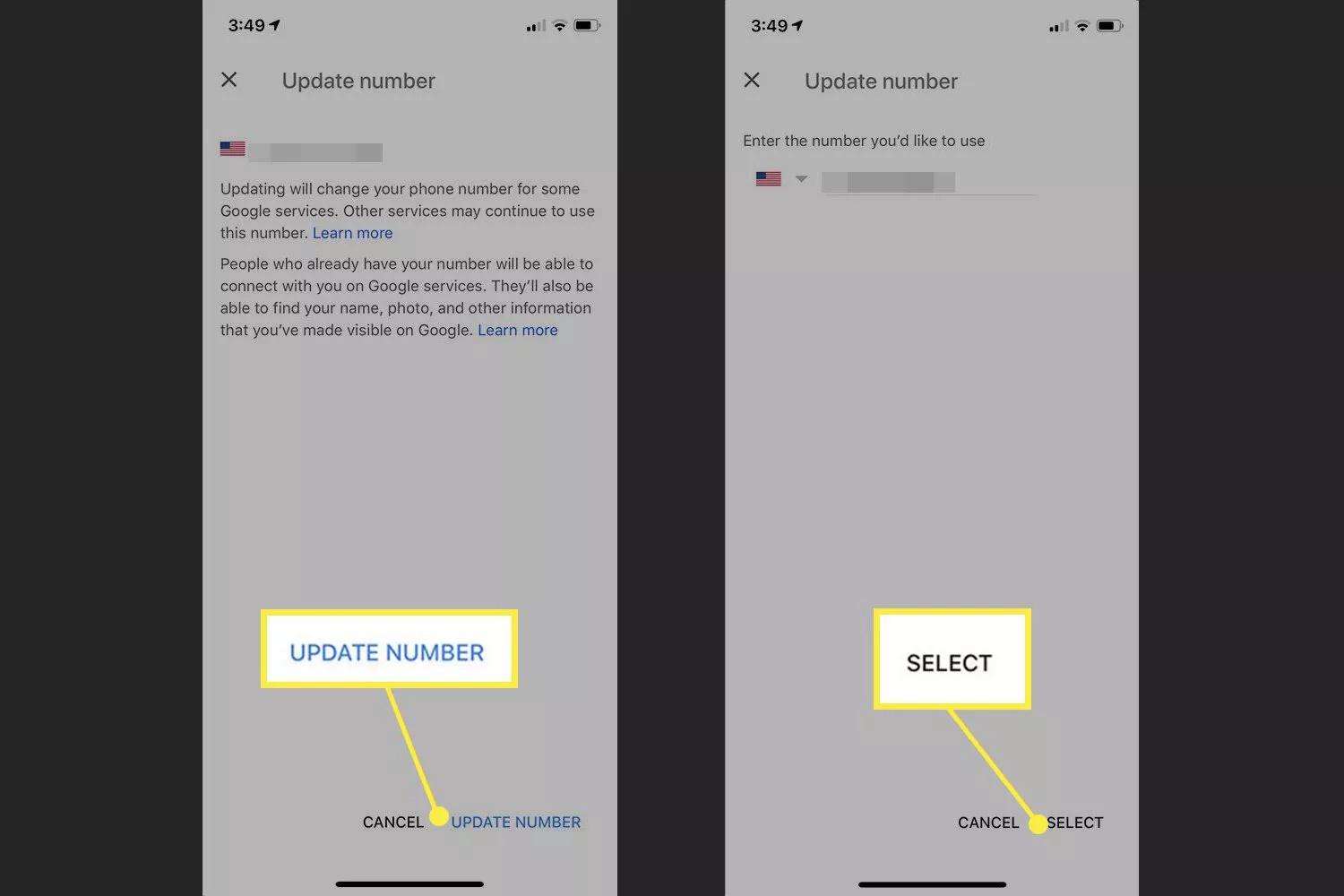











دیدگاه ها